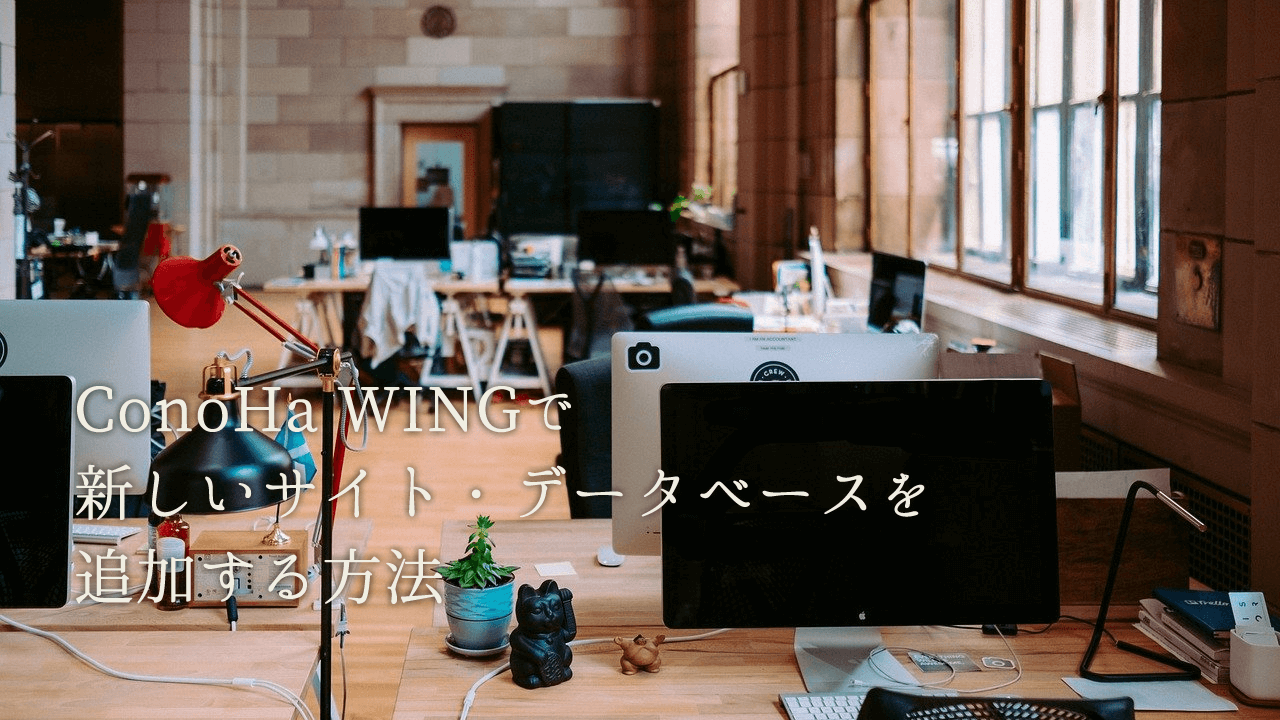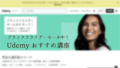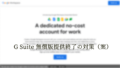ConoHa WING の WINGパックを契約すると、ドメインがセットになっています。
この記事では、そのドメインのサブドメインを設定する方法を画像付き(2021年12月時点)で載せています。
1.ConoHa WING にログイン
まずは、ConoHa WING にアクセスして、ログインしましょう。
今回は、OAuth連携していない前提でいきます。
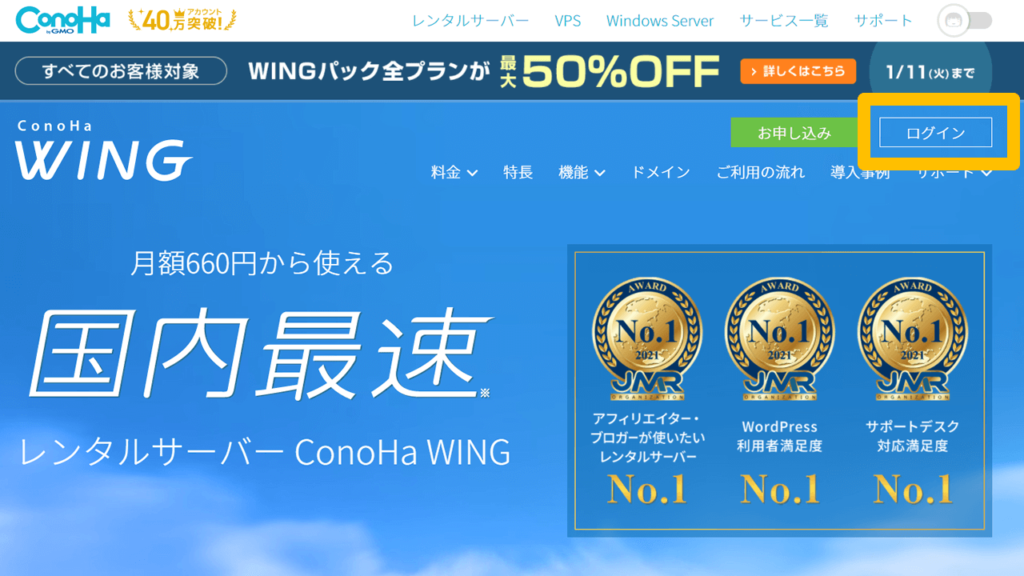
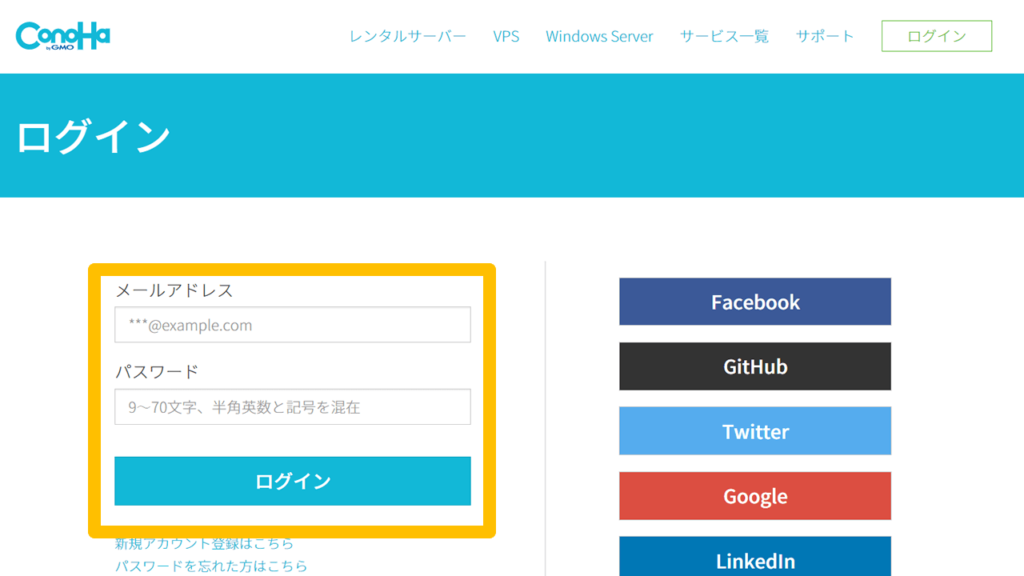
2.サブドメインを追加
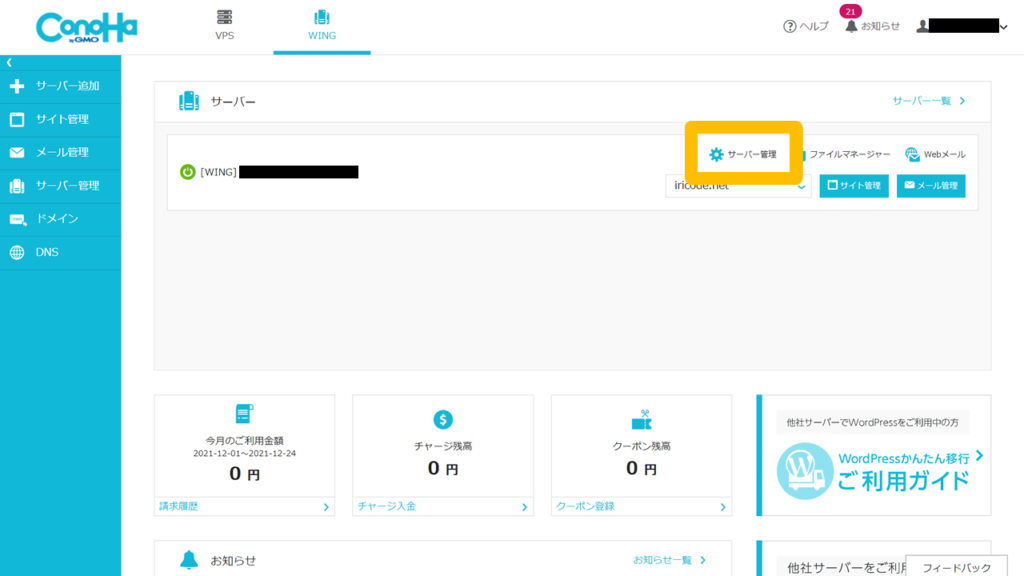
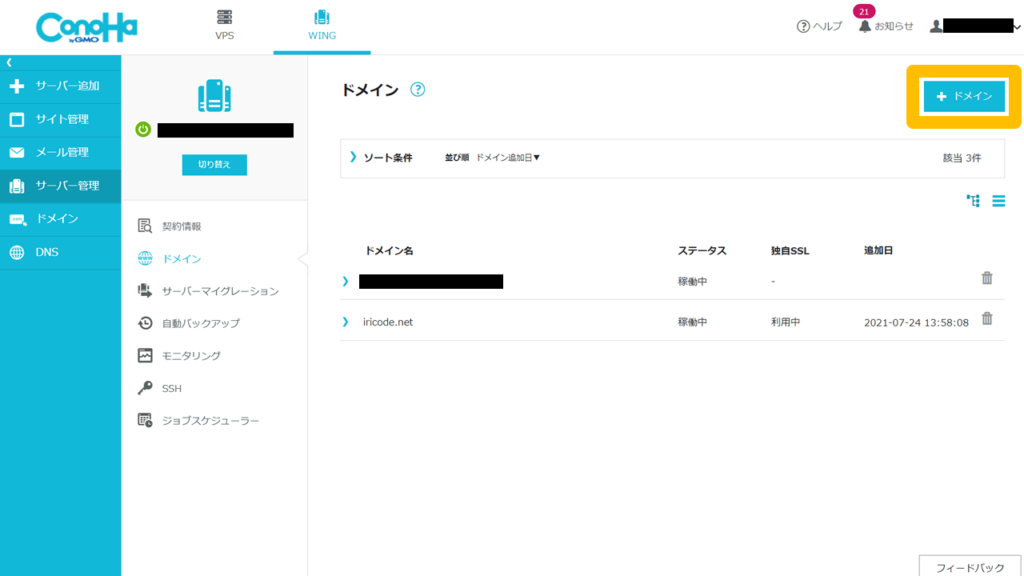
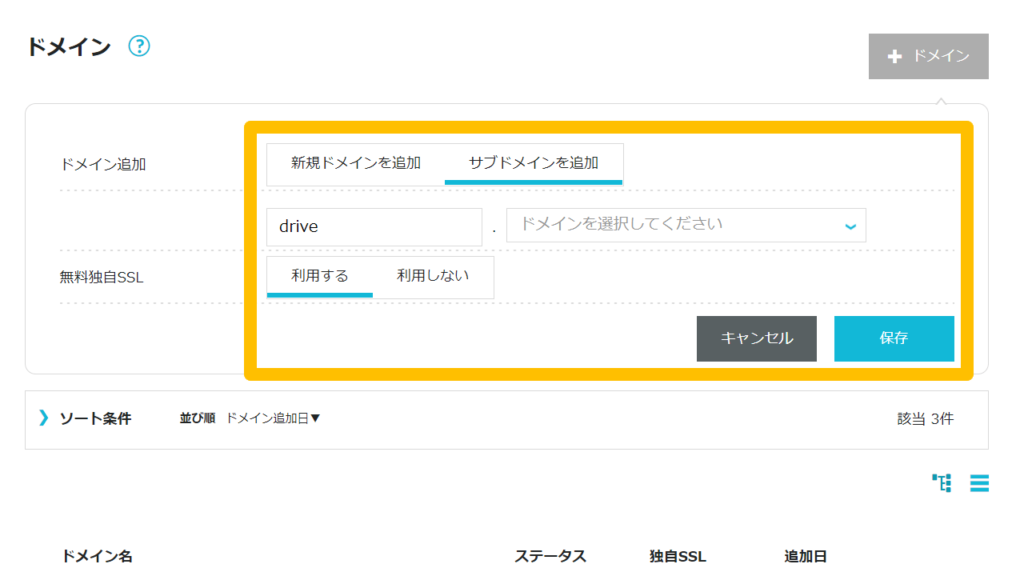
| ドメインを追加 | サブドメインを追加 を選択 |
| 「サブドメイン名」.「ドメインを選択」 今回は、 drive.iricode.net としてみます。 | |
| 無料独自SSL | 利用する を選択 |
これで、サブドメイン追加完了です。
3.新しいデータベースを作成
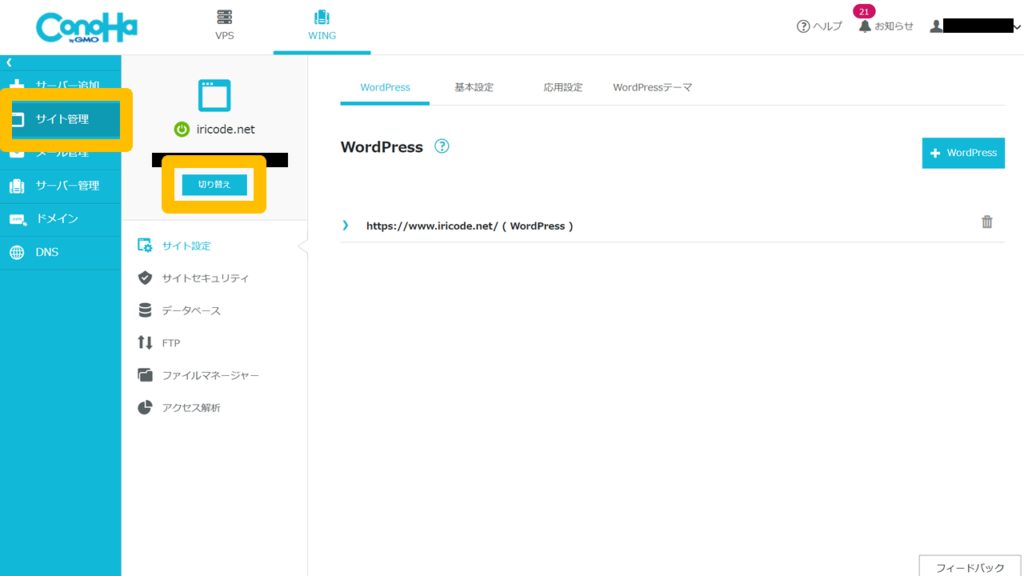
新しく作ったサブドメインに、管理するサイトを切り替えます。
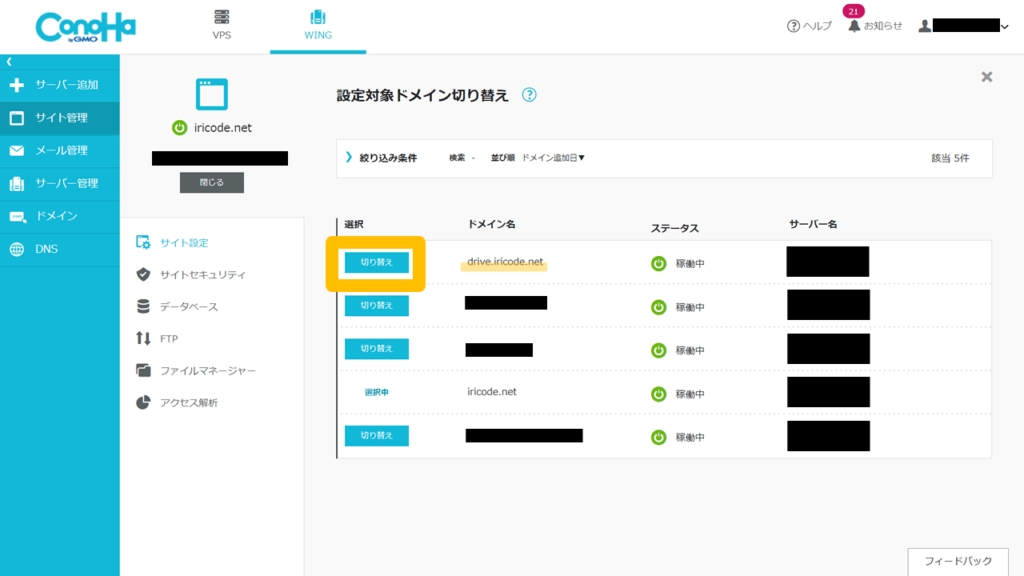
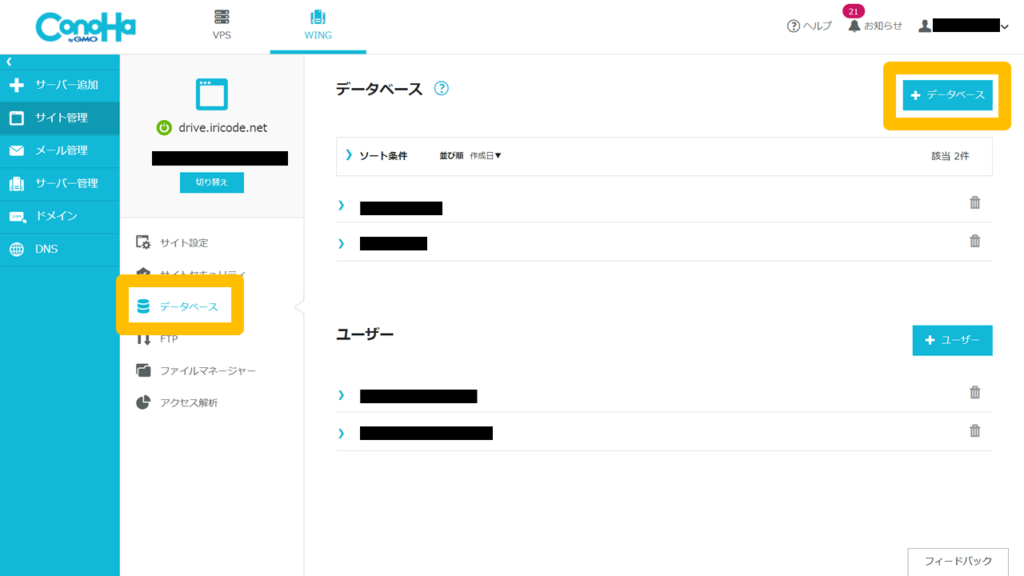
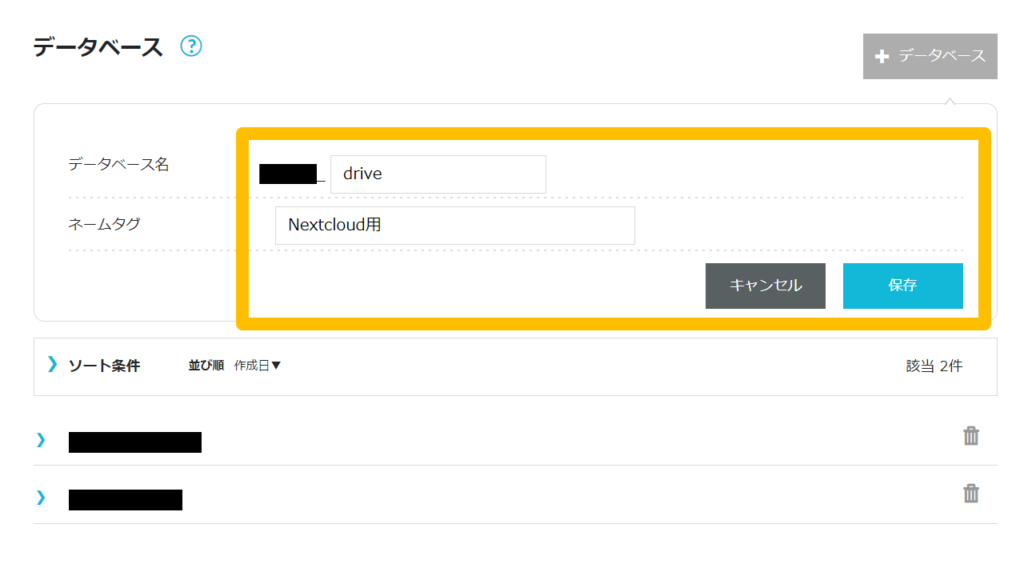
| データベース名 | (ランダムな文字列?)_「データベース名」 今回は、 drive としてみました。 |
| ネームタグ | 自分で分かりやすいように名前をつけます。 |
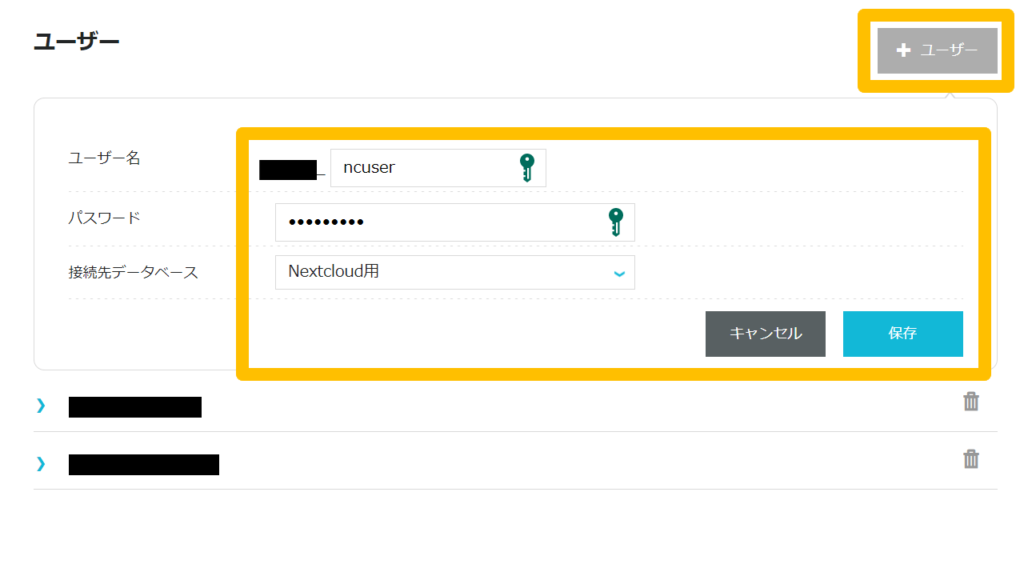
| ユーザー名 | (ランダムな文字列?)_「ユーザー名」 |
| ネームタグ | ※半角英数かつ、記号を含めないと怒られます。 |
| 接続先データベース | 先ほど作ったデータベースのネームタグを選択 |
これで、サブドメインでのWebスペースが作成できました。
データベースの設定もokです。
記載内容に誤りがありましたら、お知らせいただけると幸いです。